摹客支持将 Sketch Library 库传到摹客设计系统中,上传后团队可共享组件资源。
安装并打开Library插件
在摹客官网下载摹客Sketch插件安装文件并点击进行安装。安装好后在Sketch中选择:「插件」→「摹客」→「设计系统」→「Library 项目」,即可打开Library插件。
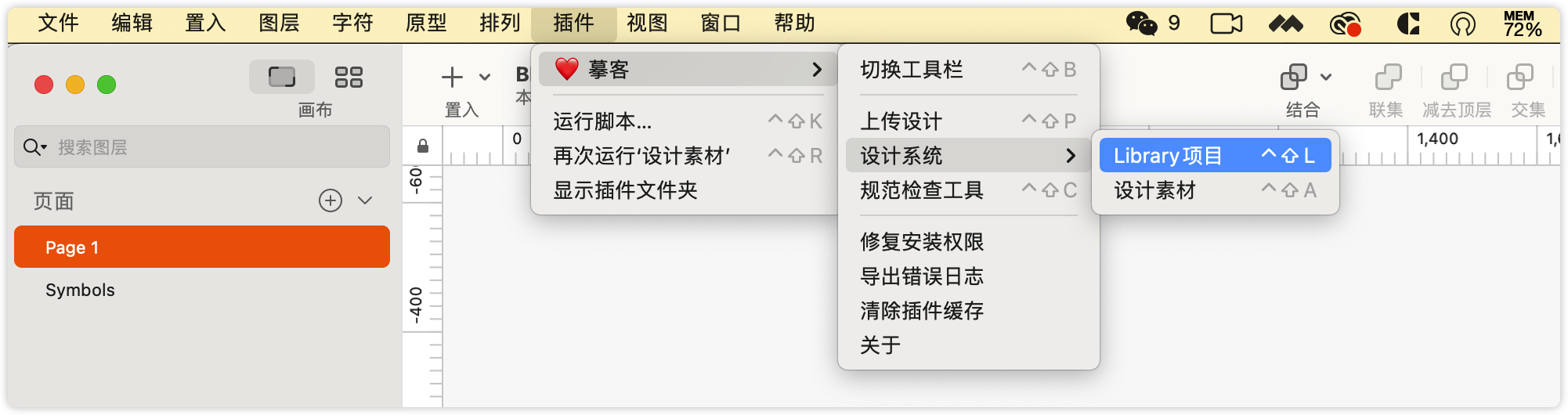
一键上传本地Library文件
打开本地的Library文件,点击插件上的「上传Library」,插件会自动识别到当前文件。
点击「开始上传」,摹客插件就会在网页端创建一个Library项目,并将本地Library中的组件全部上传到网页端项目中。
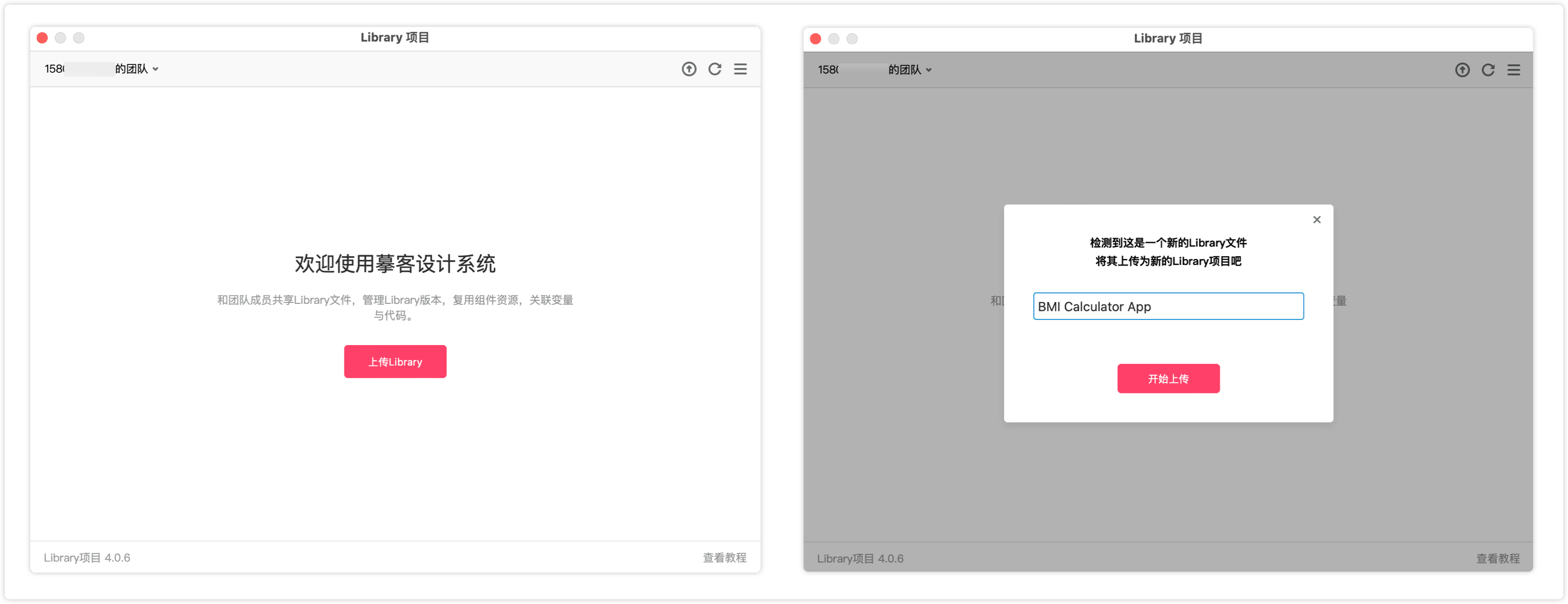
启用Library库
在插件上可以看到「导入」按钮,如果点击启用,按钮会变为「已启用」,在Sketch的组件库中该文件会同步勾选上;
如果插件上显示「导入」,则代表未启用该Library组件库,Sketch组件库中的该文件也处于未勾选状态。
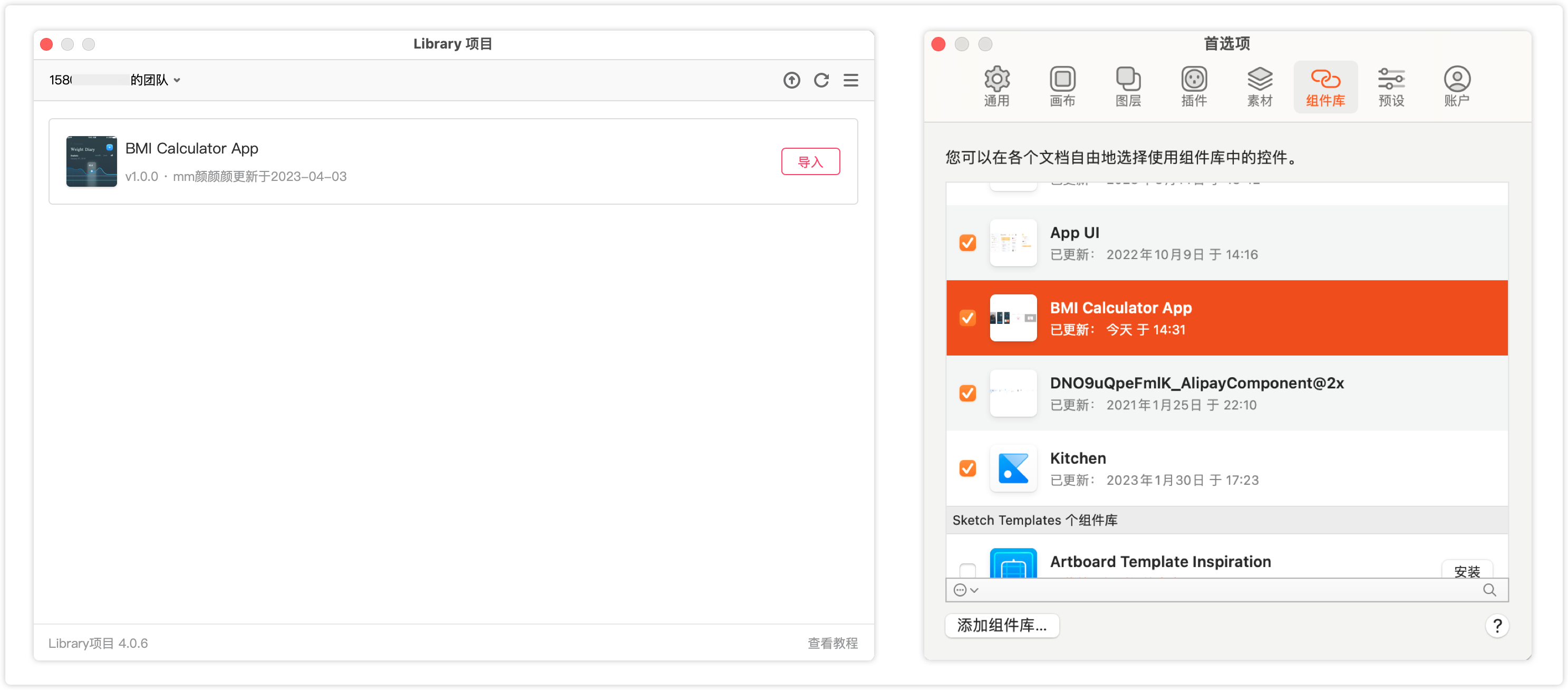
更新Library库
如果本地的Library文件内容有修改,可以通过点击插件上的「更新」按钮,覆盖上传网页端的项目,也可以创建一个新项目来存放修改后的组件资源。
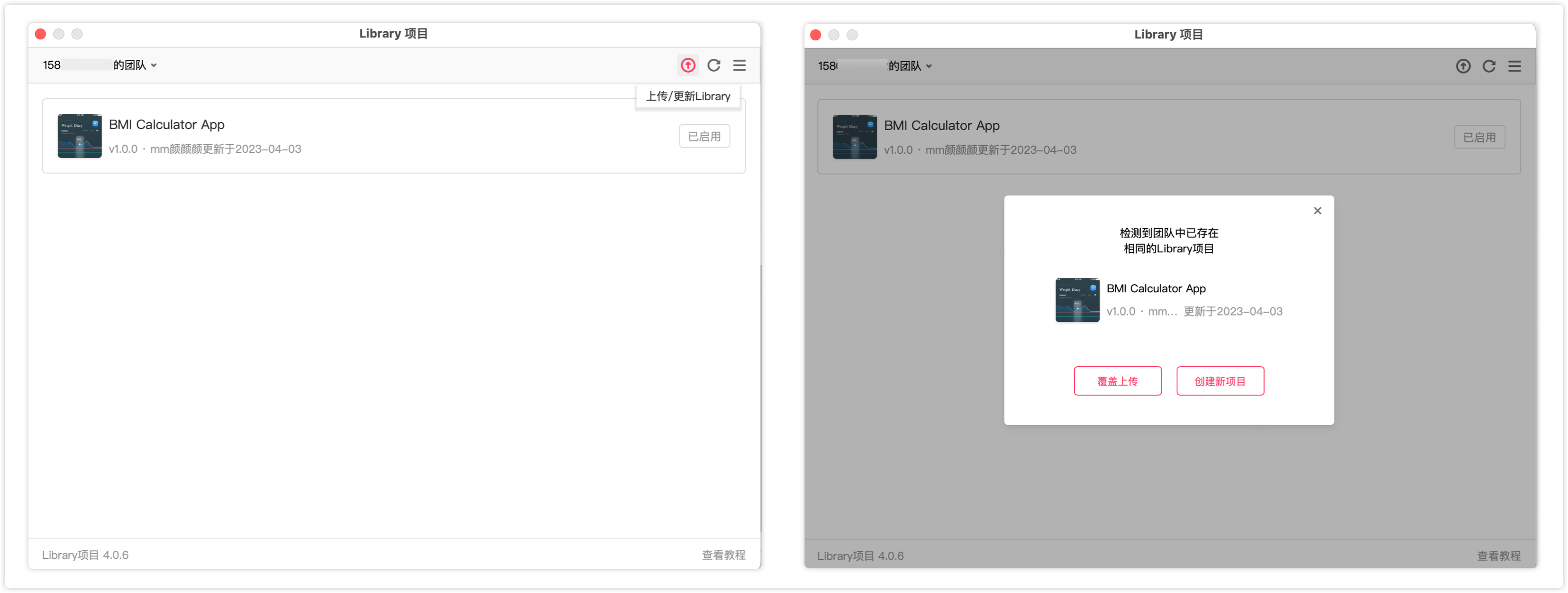
更新网页端项目资源后,返回插件,你会发现插件上出现了「更新」的提示。点击「更新」按钮,Sketch本地的组件库也会同步更新到最新。
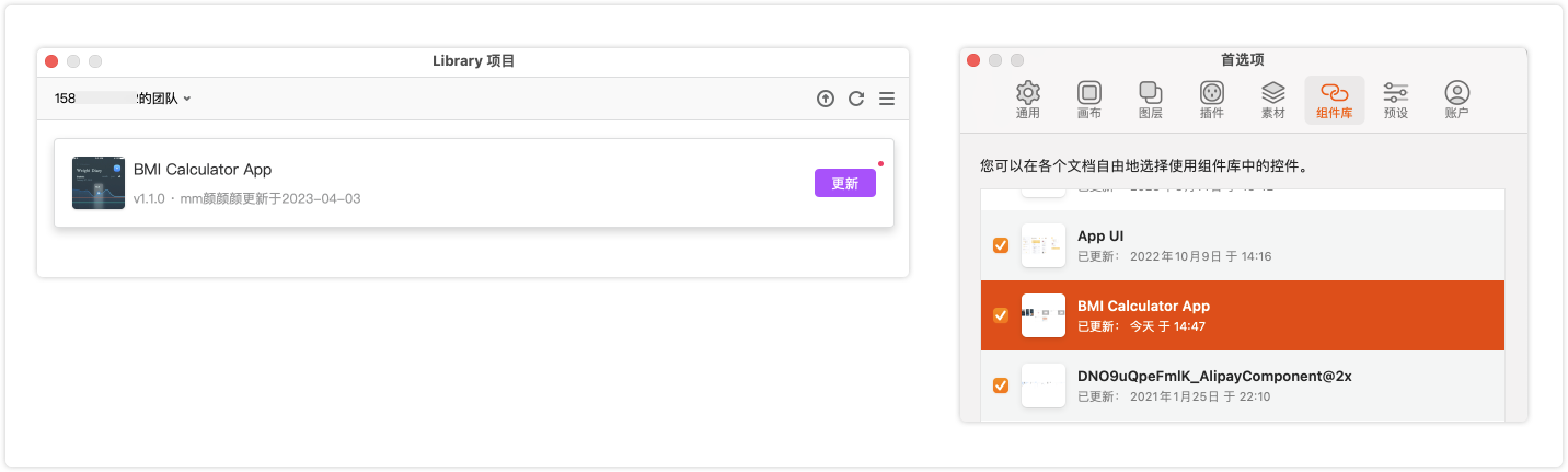
团队共享和同步Library组件库
如果团队中仅有一个人有library的本地文件,通过摹客Library插件上传后,团队其他成员打开插件就能看到library,并启用/更新到自己本地的Sketch组件库中。
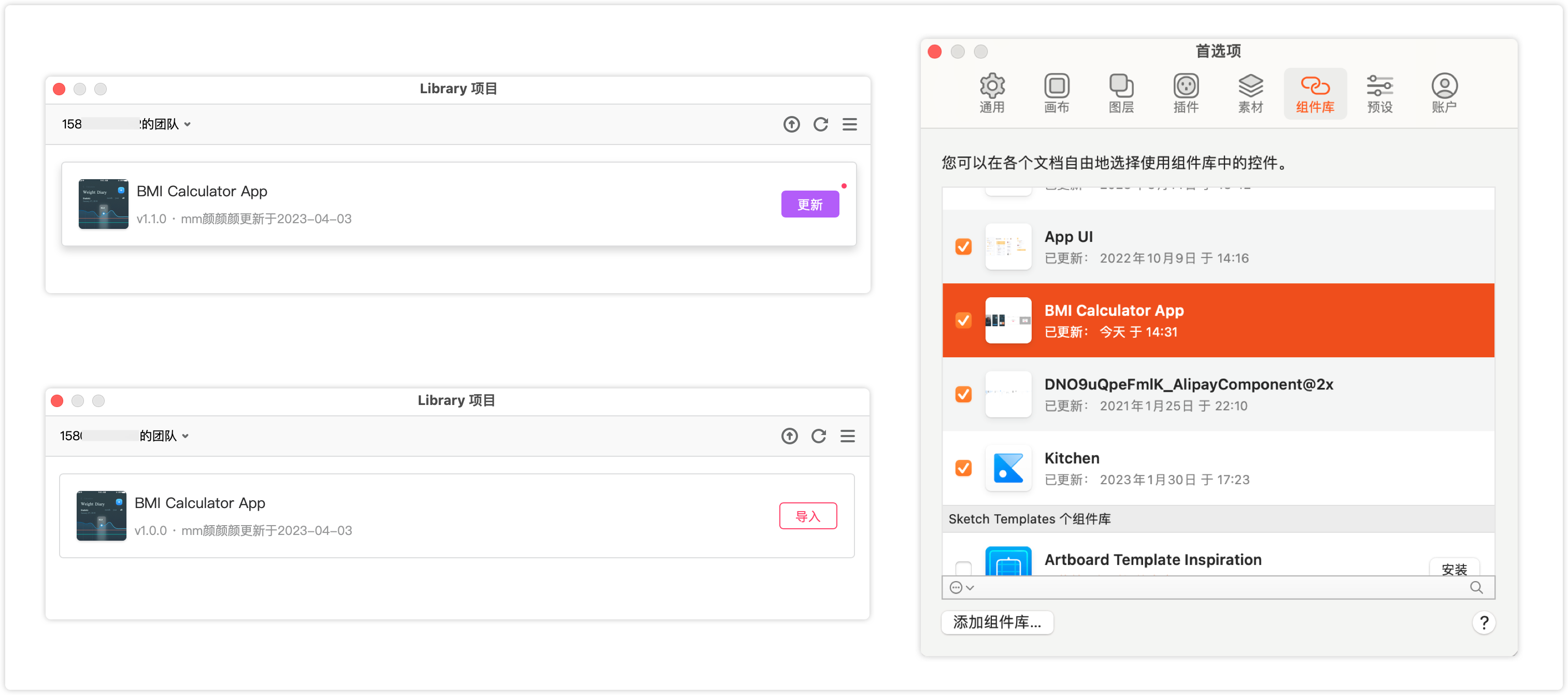

 摹客协作
摹客协作 摹客RP
摹客RP 摹客DT
摹客DT 摹客超级版
摹客超级版